Design défini par l'utilisateur
Au lieu d'utiliser le design standard fixe de XMLSpy, vous pouvez créer un design personnalisé pour la documentation WSDL. Le design personnalisé est créé dans une SPS StyleVision, qui est un modèle de design pour le document de sortie.
Créer la SPS
Une StyleVision Power Stylesheet (ou SPS) est créée à l'aide d'un produit StyleVision d'Altova. Les SPS pour générer une documentation WSDL doivent être basées sur un Schéma XML qui spécifie la structure de la documentation WSDL. Deux schémas, un pour WSDL 1.1 et le deuxième pour WSDL 2.0, sont fournis avec votre package XMLSpy. Il s'agit respectivement de WSDLDocumentation.xsd et WSDL20Documentation.xsd, situés respectivement dans les sous-dossiers de dossier (Mes documents) :
•C:\Documents and Settings\<username>\My Documents\Altova\XMLSpy2025\Documentation\WSDL.
•C:\Documents and Settings\<username>\My Documents\Altova\XMLSpy2025\Documentation\WSDL20.
Lors de la création du design SPS dans StyleVision, les nœuds provenant du schéma sont placés dans le modèle de design, et des styles et propriétés leur sont attribués. Des composants supplémentaires, comme des liens, des tables et des images, peuvent aussi être ajoutés au design SPS. De cette manière, le document de sortie entier peut être conçu dans la SPS. Vous trouverez une description détaillée d'un design SPS de StyleVision dans le manuel d'utilisateur de StyleVision.
L'avantage d'utiliser une SPS pour générer la documentation WSDL est que vous avez le plein contrôle d'un design SPS. Veuillez aussi noter qu'une sortie PDF de la documentation WSDL est uniquement disponible si une SPS définie par l'utilisateur est utilisée ; la sortie PDF n'est pas disponible si le design fixe de XMLSpy est utilisé.
Spécifier la SPS à utiliser pour la documentation WSDL
Une fois qu'une SPS a été créée, elle peut être utilisée pour générer une documentation WSDL. La SPS que vous souhaitez utiliser pour générer la documentation WSDL est sélectionnée dans le dialogue de Documentation WSDL (accédé par le biais de la commande WSDL | Générer documentation). Dans le volet Design de documentation de ce dialogue (capture d'écran ci-dessous), sélectionner le bouton radio Utiliser un design défini par l'utilisateur. Vous pouvez cliquer sur la touche Parcourir et chercher la SPS que vous souhaitez. Cliquer sur la touche OK du dialogue et, dans le dialogue enregistrer qui s'ouvre, sélectionner le dossier du fichier de sortie et saisir son nom.
| Note : | Le fichier SPS doit localiser correctement le schéma sur lequel il est basé : WSDLDocumentation.xsd ou WSDL20Documentation.xsd (voir ci-dessus). |
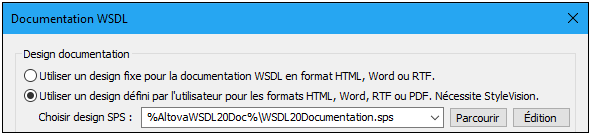
Deux designs SPS éditables, un pour WSDL 1.1 et pour WSDL 2.0, sont fournis avec XMLSpy. Ils se trouvent, respectivement, dans les sous-dossiers WSDL et WSDL20 du dossier (Mes documents) : C:\Documents and Settings\<username>\My Documents\Altova\XMLSpy2011\Documentation\. Ils se nomment :
•WSDL\WSDLDocumentation.sps
•WSDL20\WSDL20Documentation.sps
Ces fichiers, avec les autres fichiers SPS que vous avez récemment parcourus, seront disponibles dans la liste de choix de l'option Utiliser un design défini par l'utilisateur (voir capture d'écran ci-dessous).
Cliquer sur la touche Éditer dans le volet Design de Documentation pour lancer StyleVision et ouvrir la SPS sélectionnée dans une fenêtre StyleVision. Afin de consulter le document de résultat dans StyleVision, vous devrez obtenir un fichier de Travail XML. Des fichiers XML de modèle sont disponibles à cette fin : TimeService.xml et TimeService20.xml, et sont fournis avec votre application, ils sont situés sous dossier (Mes documents) :
C:\Documents and Settings\<username>\My Documents\Altova\XMLSpy2025\Documentation\WSDL(20)\SampleData
| Note : | Afin d'utiliser une SPS pour générer la documentation WSDL, vous devez avoir installé StyleVision sur votre appareil. |